WIN10怎么设置定时自动关机
1、电脑上打开【控制面板】页面,并在【控制面板】中选择【管理工具】选项,如下图所示。

2、进入【管理工具】页面,选择打开【任务计划程序】选项,如下图所示。
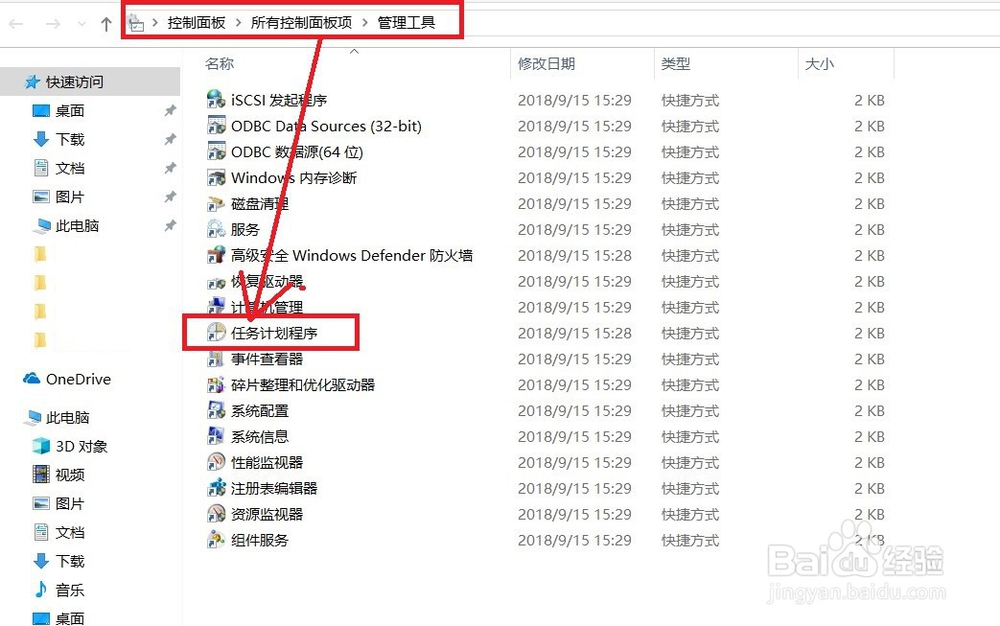
3、进入【任务计划程序】页面,选择【任务计划程序库】选项,右键-》【创建基本任务】选项。如下图所示。

4、进入【创建基本任务向导】页面,输入新建基本任务名称及描述信息,如下图所示。完成新建基本任务的命名后,点击【下一步】。

5、选择【触发器】,设置新建任务的开启触发条件,并点击【下一步】,根据选择的开启触发条件,设置开始时间及间隔频率,如下图所示。


6、设置【启动程序】,选用系统自带的命令程序shutdown,如下图所示。完成上述的操作后,新建任务就可以开始使用了。


7、点击【完成】选项,完成一个一般的【创建基本任务】流程。在【任务计划程序】的主页面,可以看到刚哥新加的【定时关机】项。如下图所示。

声明:本网站引用、摘录或转载内容仅供网站访问者交流或参考,不代表本站立场,如存在版权或非法内容,请联系站长删除,联系邮箱:site.kefu@qq.com。
阅读量:99
阅读量:95
阅读量:60
阅读量:56
阅读量:162